Коригиране на грешката на температурата над температурата на CPU
Някои компютърни компоненти се загряват значително по време на работа. Понякога подобни прегрявания не позволяват стартирането на операционната система или се появяват предупреждения на стартовия екран, например "Грешка при температурата на процесора" . В тази статия ще опишем как да идентифицираме причината за такъв проблем и как да го решим по няколко начина.
съдържание
Какво да направите с грешката "Грешка при преодоляване на температурата на процесора"
Грешката "Грешка на температурата над CPU" показва, че процесорът прегрява. Предупреждението се показва, докато операционната система се зарежда, и след натискане на клавиша F1 стартирането продължава, но дори и ако операционната система стартира и работи добре, не трябва да пренебрегвате тази грешка.
Откриване на прегряване
Първо, трябва да се уверите, че процесорът наистина прегрешава, тъй като това е основната и най-честата причина за грешката. Потребителят трябва да следи температурата на процесора. Тази задача се изпълнява с помощта на специални програми. Много от тях показват данни за отоплението на някои компоненти на системата. Тъй като по-голямата част от разглеждането на времето се извършва по време на неактивност, т.е. когато процесорът изпълнява минималния брой операции, температурата не трябва да се повишава над 50 градуса. Прочетете повече за проверката на топлината на процесора в нашата статия.
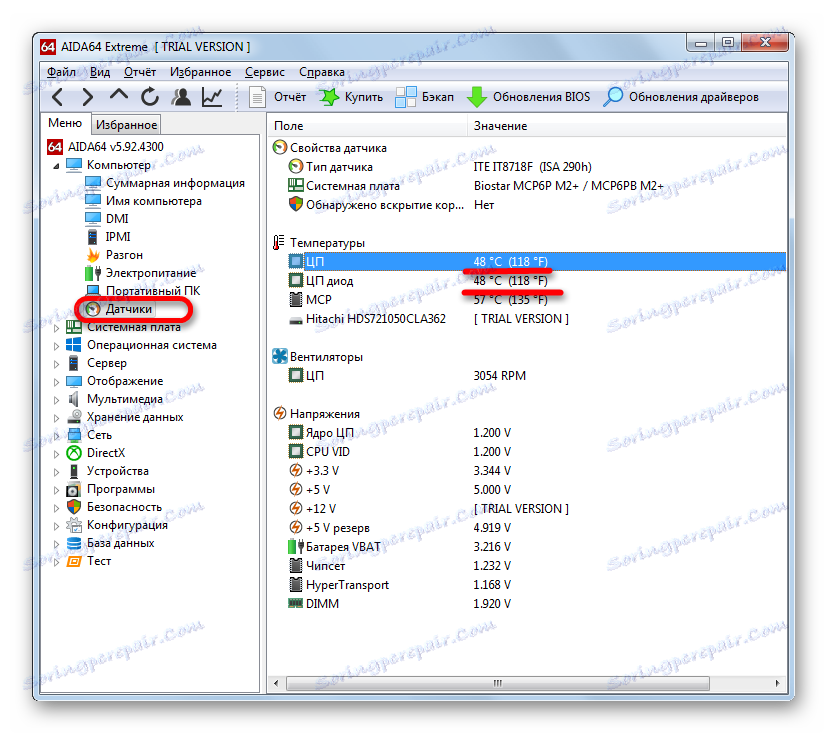
Повече подробности:
Как да знаем температурата на процесора
Проверяваме процесора за прегряване
Ако въпросът наистина е в прегряване, няколко решения ще дойдат за спасяване. Нека да разгледаме подробно тях.
Метод 1: Почистете системното устройство
С течение на времето прахът се натрупва в системния модул, което води до намаляване на производителността на някои компоненти и повишаване на температурата в кутията поради недостатъчна циркулация на въздуха. В особено замърсени блокове боклукът предотвратява навлизането на охладителя в достатъчна скорост, което също влияе върху повишаването на температурата. Прочетете повече за почистването на компютъра от боклука в нашата статия.

Повече подробности: Правилно почистване на вашия компютър или лаптоп от прах
Метод 2: Сменете топлинната паста
Термичната мазнина трябва да се променя всяка година, защото изсъхва и губи свойствата си. Той престава да отклонява топлината от процесора и цялата работа се извършва само чрез активно охлаждане. Ако дълго или никога не сте променили термичната мазнина, тогава с почти сто процента вероятност това е точно случаят. Следвайте инструкциите в нашата статия и можете да изпълните тази задача без никакви проблеми.

Повече подробности: Да се научим да прилагаме термична мазнина върху процесора
Метод 3: Купуване на ново охлаждане
Факт е, че колкото по-силен е процесорът, толкова повече топлина излъчва и изисква по-добро охлаждане. Ако след два от гореизброените методи не помогнахте, остава само да си купите нов охладител или да се опитате да увеличите скоростта на стария. Увеличаването на скоростта ще има положителен ефект върху охлаждането, но охладителят ще работи по-силно.
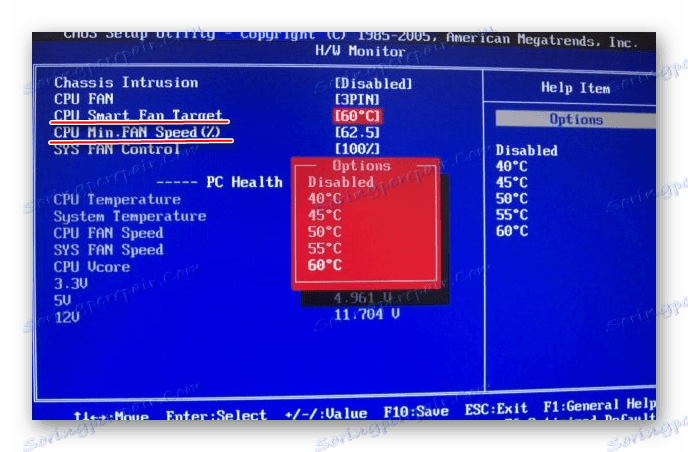
Вижте също: Увеличаване на скоростта на охладителя на процесора
Що се отнася до закупуването на нов охладител, тук, на първо място, трябва да обърнете внимание на характеристиките на вашия процесор. Трябва да отблъснете от разсейването на топлината. Тази информация може да бъде намерена на официалния уебсайт на производителя. Можете да намерите подробно ръководство за избора на охладител за процесора в нашата статия.

Повече подробности:
Избор на охладител за процесора
Направяме висококачествено охлаждане на процесора
Метод 4: Актуализиране на BIOS
Понякога тази грешка възниква в случаите, когато има конфликт между компонентите. Старата версия на BIOS не може да работи правилно с новите версии на процесорите в случаите, когато те са инсталирани на дънни платки с предишни версии. Ако температурният режим на процесора е нормален, остава само да мигате BIOS до последната версия. Прочетете повече за този процес в нашите статии.
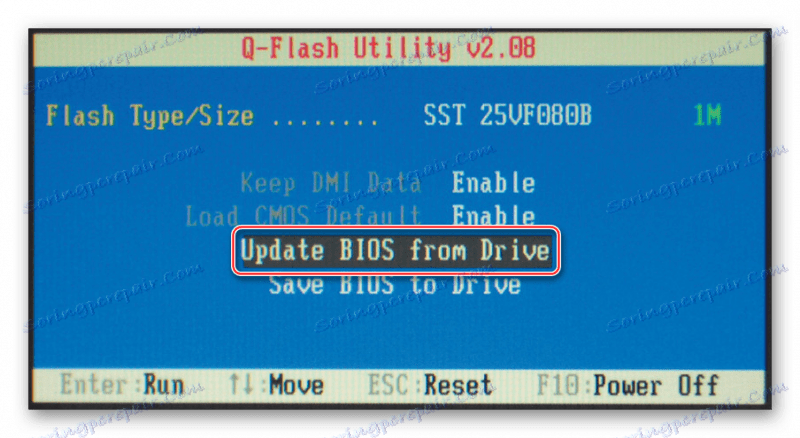
Повече подробности:
Преинсталирайте BIOS
Инструкции за актуализиране на BIOS от флаш устройство
Софтуер за актуализиране на BIOS
Разгледахме четири начина за разрешаване на грешката "Грешка при температурата на CPU" . Обобщавайки, бих искал да отбележа, че този проблем почти никога не се случва точно по този начин, а е свързан с прегряване на процесора. Все пак, ако сте се уверили, че това предупреждение е невярно и метода BIOS мига не е помогнал, всичко, което трябва да направите, е да го игнорирате и да го игнорирате.